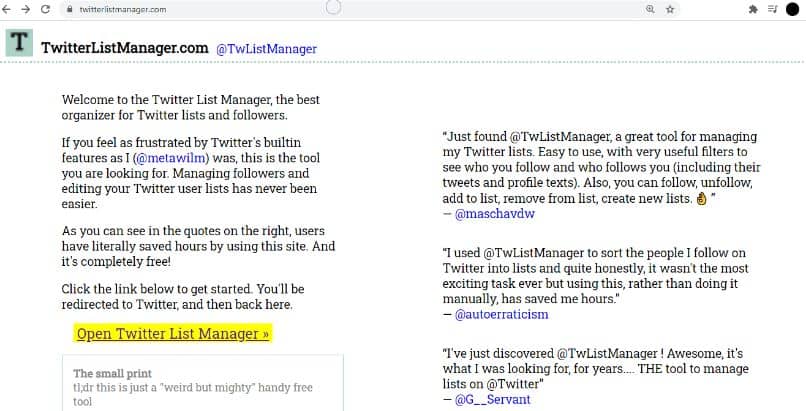
Twitlistmanager to bardzo interesujące narzędzie, w rzeczywistości zapewnia opcje, które pozwalają nawet przestać obserwować tych, którzy nie obserwują Cię na Twitterze. Ale poza tym najciekawszą rzeczą jest kontrola, jaką mamy w odniesieniu do list, dlatego dzisiaj się nauczysz jak zarządzać i tworzyć listy na Twitterze za pomocą Twitlistmanager.
Zarządzaj listami na Twitterze i twórz je za pomocą Twitlistmanager
Pierwszą rzeczą, którą powinieneś zrobić, to wejść na oficjalną stronę Twitlistmanager, a następnie kliknąć przycisk „Otwórz Menedżera list na Twitterze”.
Gdy wykonasz powyższe, Twitter poprosi Cię o autoryzację, aby móc korzystać z Twitlistmanager. Kliknij „Autoryzuj aplikację”. Następnie możesz używać wszystkiego, co udostępnia nam Twitlistmanager, do zarządzania swoimi listami na Twitterze.
System dostarczony przez Twitlistmanager jest bardzo ciekawy, a fakt, że aplikacja jest w języku angielskim może stanowić problem. Mimo to nie jest to trudne do zrozumienia. U góry zobaczysz następujące sekcje lub menu.
Wszyscy użytkownicy
Tutaj wyświetlą się wszyscy użytkownicy, zarówno ci, których obserwujesz, jak i ci, których nie obserwujesz. Można by wtedy powiedzieć, że jest to plik przegląd naszego Twittera dostarczone nam przez Twitlistmanager. Jest to prawdopodobnie menu dla tych, którzy chcą zarządzać sieciami społecznościowymi swoich firm, ponieważ wyświetlą się wszyscy użytkownicy.
Użytkownicy, których obserwujesz, a nie na liście
Jak sama nazwa wskazuje, ta sekcja pokaże wszystkich użytkowników, których obserwujesz, ale kto nie ma ich na żadnej z twoich list.
Użytkownicy, którzy Cię obserwują, a nie na liście
Tutaj zobaczysz to wszystko użytkownicy, którzy Cię obserwują których nie ma na żadnej z Twoich list. Pojawią się zarówno użytkownicy, którzy nadal zostali zwróceni, jak i ci, których nie ma na Twoich obserwowanych listach.
Twoje listy
Wreszcie znajdujemy sekcję list, przestrzeń, w której będą wyświetlane listy użytkowników, których masz. Z kolei możesz też tworzyć nowe listy bezpośrednio z Twitlistmanager.
Listy innych użytkowników
W tym menu wszystkie pliki listy publiczne które są z tobą połączone w określony sposób. Oznacza to, że zobaczysz listy utworzone przez innych użytkowników.
Utwórz listę za pomocą Twitlistmanager dla Twittera
Proces tworzenia listy jest bardzo łatwy, w rzeczywistości będziesz musiał wykonać kilka kliknięć. Utwórz listy za pomocą Twitlistmanager, wykonując następujące czynności.
- Aby utworzyć listę, po prostu przejdź do sekcji „Twoje listy”
- Zobaczysz małe kółko tekstu, w tym miejscu musisz wpisać nazwę listy, którą chcesz utworzyć.
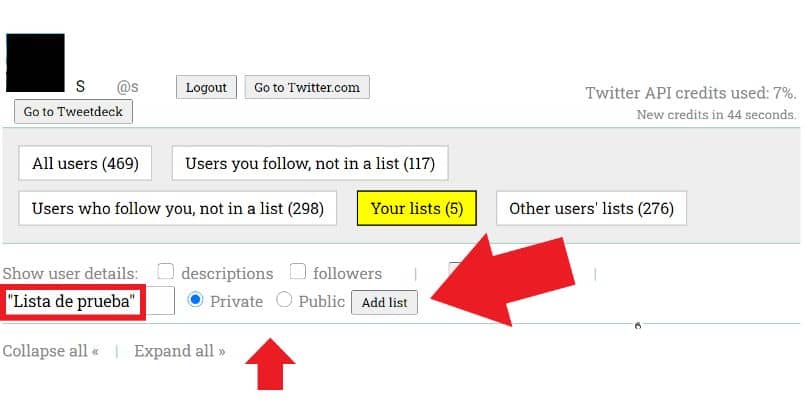
- Wybierz, czy chcesz, aby lista była prywatna (Prywatny) lub publiczne (Publiczny).
- Po wskazaniu nazwy i charakteru widoku kliknij przycisk „Dodaj listę”. Po tym Twoja lista zostanie utworzona poprawnie.
Menu dostosowywania Twitlistmanager
Jak być może zauważyłeś, obsługa Twitlistmanager jest bardzo intuicyjna i prosta, bez względu na to, gdzie jesteś, czy to w przestrzeni osób, które obserwujesz, czy tych, którzy podążają za tobą. Będziesz mógł coś zobaczyć zorganizowane (alfabetycznie) wszystkim użytkownikom.
Z kolei znajdziesz małe menu, w którym będą wyświetlane różne parametry. Aby poznać je bardziej szczegółowo, czytaj dalej.
- Podążasz za nimi: najpierw wyświetlana jest sekcja wskazująca, czy obserwujesz użytkowników na liście. Jeśli nie, zawsze możesz kliknąć pole i zacząć je śledzić.
- Podążają za tobą: wskazuje, czy użytkownicy na liście podążają za Tobą, jeśli jest dodatnia, zostanie wyświetlony mały znak „X”. Dlatego jeśli zobaczysz literę X, oznacza to, że wyświetleni użytkownicy podążają za Tobą.
- Listy: w końcu listy są wyświetlane, w zależności od liczby posiadanych list, pojawi się mniej lub więcej pól. Jeśli chcesz dodać jedną z pokazanych osób, zwróć uwagę, że pojawia się symbol „widziano / znacznik wyboru” (✔).
I tak łatwo możesz kontrolować Twitlistmanager, jak zobaczysz, jest to jedno z najlepszych narzędzi do zarządzania sieciami społecznościowymi, jest również całkowicie bezpłatne.

